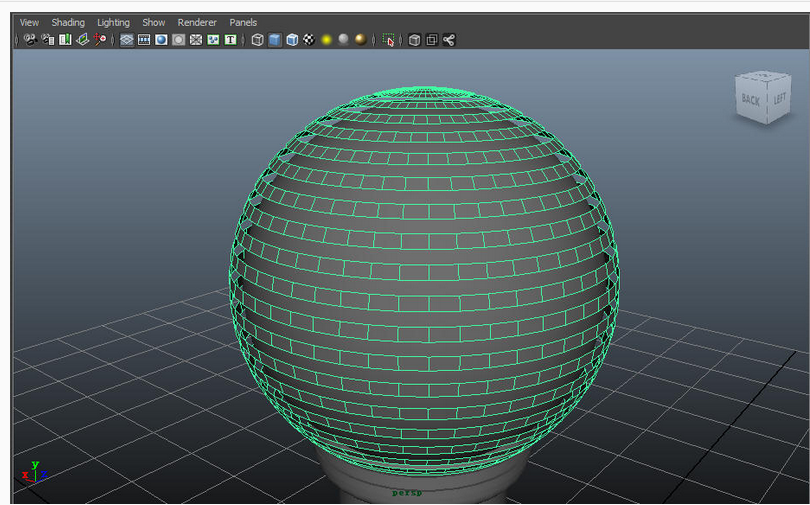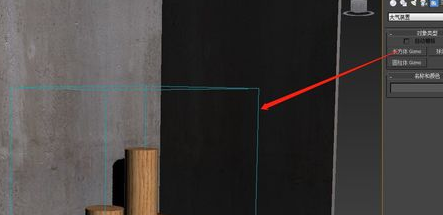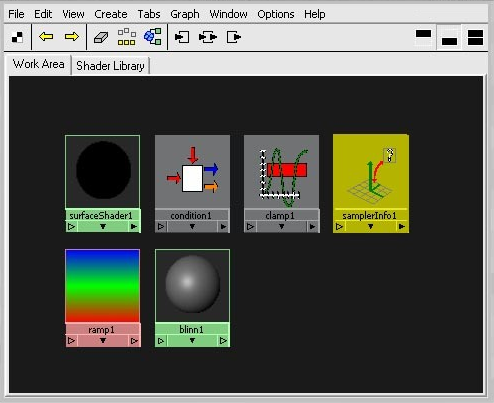3dmax2018版本转换器的使用方法详解(3dmax版本转换器2020)优质
3dmax2018版本转换器要怎么使用?当我们想把3dmax2018保存为低版本的时候。可以使用3dmax2018版本转换器进行方便快捷的操作。本期。就来和云渲染农场一起看看3dmax2018版本转换器的使用方法详解吧!
3dmax2018版本转换器要怎么使用
步骤一。我们将3dmax2018版本转换器下载解压后。放到3dmax根目录下的 Scripts 文件夹内。

步骤二。运行3dmax软件。在菜单-->MAXScropt-->运行脚本里。找到3dmax2018版本转换器。选择“模型版本转换器0.4.3.ms”。点击“打开”按钮。
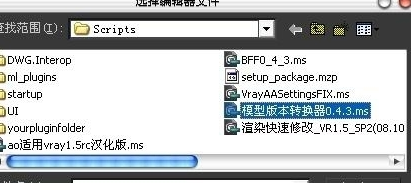
步骤三。开始运行3dmax2018版本转换器。在菜单选择“自定义”下的“自定义用户界面”。在弹出的界面设置。选择“四元菜单”。按图设置。把“BFF_Exporter”拖入到右键快捷列表内。
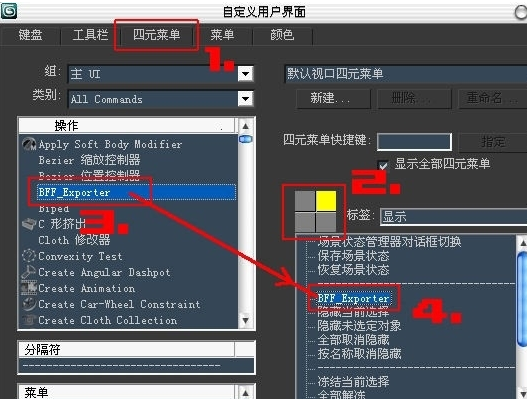
步骤四。在 MAX 视图内右键。选择“BFF_Exporter”。弹出模型转换器面板。按你所需选择转换的3dmax2018项目。
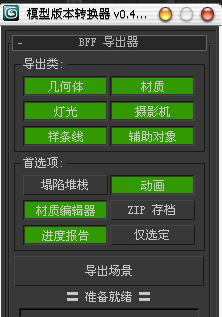
步骤五。成功使用3dmax2018版本转换器。将低版本文件导出完成后。会产生一个 *.ms 文件。把这个文件直接拖拽到你所要转换到的 MAX 低版本。就可以啦!
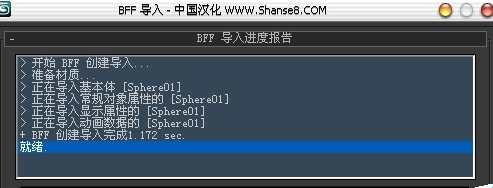
以上就是3dmax2018版本转换器的使用方法详解了。利用这个插件。我们再也不用拜托他人帮我们完成3dmax2018版本转换啦。大家学会了吗?
更多精选教程文章推荐
以上是由资深渲染大师 小渲 整理编辑的,如果觉得对你有帮助,可以收藏或分享给身边的人
本文标题:3dmax2018版本转换器的使用方法详解(3dmax版本转换器2020)
本文地址:http://www.hszkedu.com/25847.html ,转载请注明来源:云渲染教程网
友情提示:本站内容均为网友发布,并不代表本站立场,如果本站的信息无意侵犯了您的版权,请联系我们及时处理,分享目的仅供大家学习与参考,不代表云渲染农场的立场!
本文地址:http://www.hszkedu.com/25847.html ,转载请注明来源:云渲染教程网
友情提示:本站内容均为网友发布,并不代表本站立场,如果本站的信息无意侵犯了您的版权,请联系我们及时处理,分享目的仅供大家学习与参考,不代表云渲染农场的立场!